Če želite zagnati Openfire v napravah Linux, morate najprej namestiti JDK, ker je Openfire odvisen od jave. Njegove glavne funkcije vključujejo pubsub, sporočanje za več uporabnikov in iskanje po Jabberju. Preverimo, kako ga dobiti na vaših računalnikih Ubuntu.
Namestitev JDK na Ubuntu 20.10:
Če želite dobiti Java Developing Kit (JDK), uporabite spodnji ukaz:
$ sudo apt install default-jdk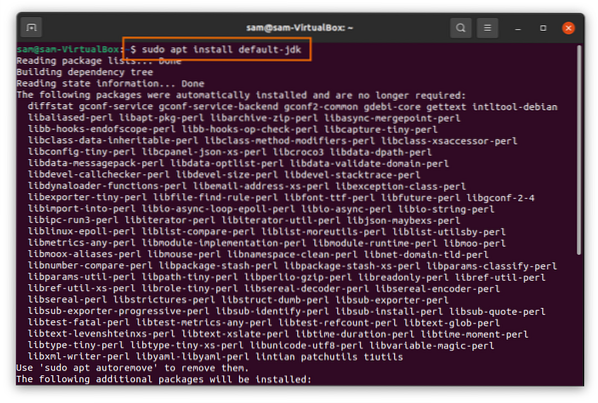
Namestitev Openfire na Ubuntu 20.10:
Zdaj je čas za prenos paketa Openfire. Najprej kopirajte spodnji ukaz in ga vstavite v terminal, da prenesete paket Openfire Debian:
$ wget -O Openfire_4.6.debhttps: // www.igniterealtime.org / downloadServlet?ime datoteke = openfire / openfire_4.6.0_all.deb
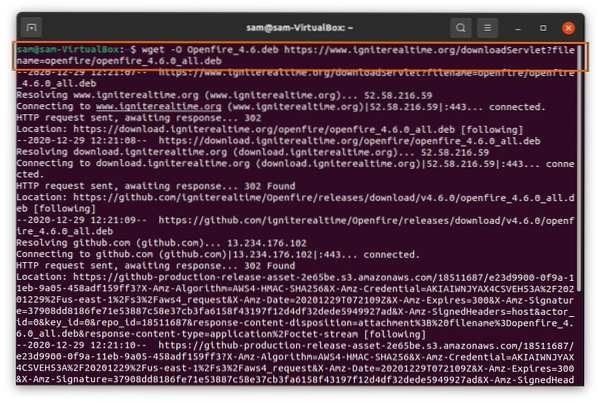
Za namestitev paketa Openfire Debian vnesite naslednji ukaz:
$ sudo apt namestitev ./ Openfire_4.6.debKo je namestitev končana, zaženite strežnik Openfire z ukazom:
$ sudo service openfire startZdaj odprite brskalnik in vnesite »http: // localhost: 9090« ali uporabite »http: // 127.0.0.1: 9090 ”naslov v vrstici URL. Odprli boste naslednjo spletno stran, po izbiri jezika kliknite na nadaljevanje:
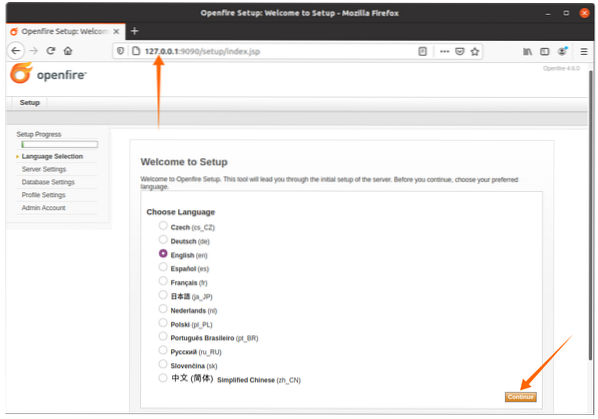
Vnesite ime domene XMPP, Openfire ga bo samodejno napolnil namesto vas; uporabnik bo različen. Kliknite gumb »Nadaljuj«:
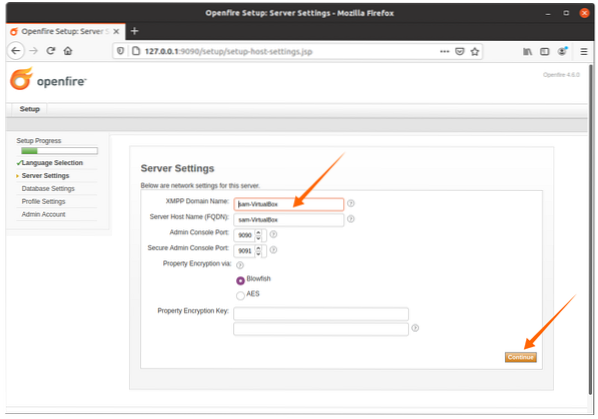
Če imate bazo podatkov SQL, izberite prvo možnost; v nasprotnem primeru lahko z vgrajenim mehanizmom baze podatkov pritisnete gumb za nadaljevanje.
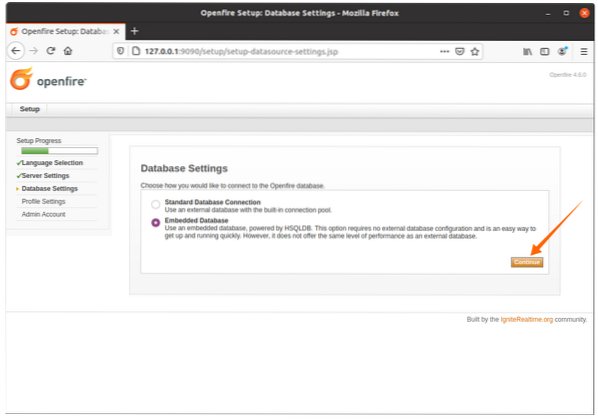
Nastavitev profila bo ostala privzeta ali izberite katero koli drugo možnost glede na vaše zahteve:
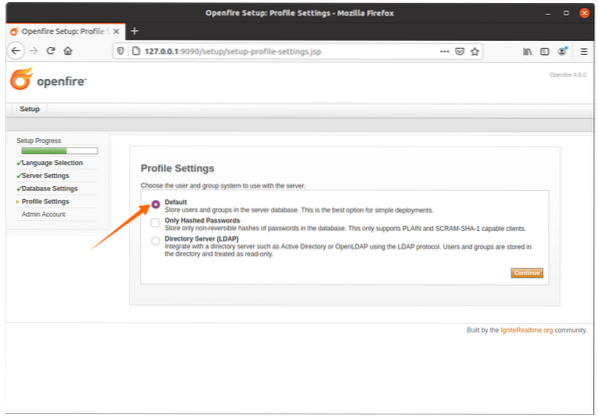
Tu nastavite geslo za skrbnika:

Po nastavitvi skrbniškega gesla bo nastavitev prijave končana. Če želite obiskati prijavo v openfire, kliknite gumb, prikazan na spodnji sliki:
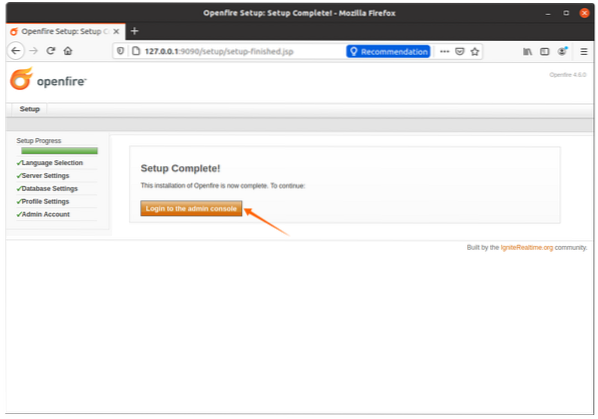
Pojavi se zaslon za prijavo, za uporabniško ime vnesite »admin«, za geslo pa uporabite geslo, ki je bilo nastavljeno v možnosti »Admin Account«:
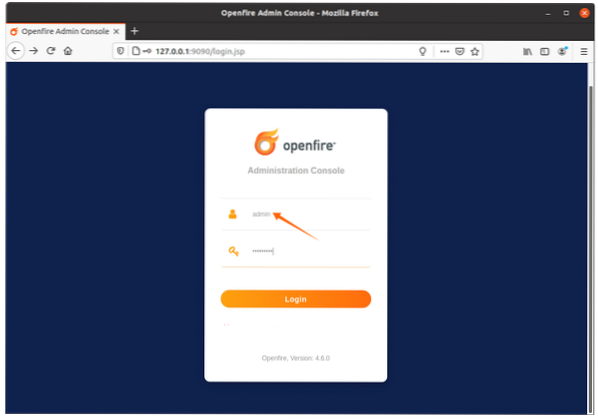
Zdaj ustvarite novo uporabniško prijavo s klikom na zavihek »Uporabniki / skupine«, nato kliknite »Ustvari novega uporabnika«, izpolnite zahtevane podrobnosti in kliknite gumb »Ustvari uporabnika«. Ta prijava bo uporabljena za Spark IM.
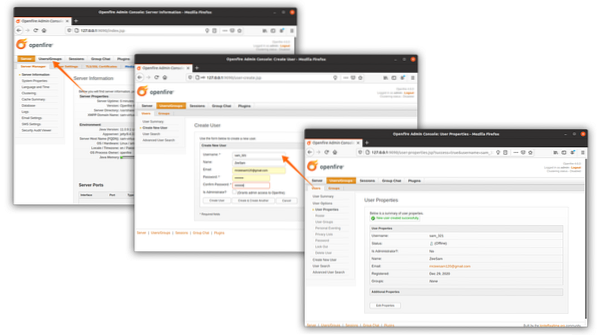
Po končanem zgornjem postopku je zdaj čas za prenos Spark IM; ta strežnik bo deloval kot zaledni strežnik.
 Phenquestions
Phenquestions


